適用対象: Power BI Desktop
Power BI サービス
単一のスライサー内の複数の関連フィールドに対してフィルター処理を行う場合は、"階層" スライサーと呼ばれるものを作成することで、それを行います。 Power BI Desktop または Power BI サービスでこれらのスライサーを作成できます。
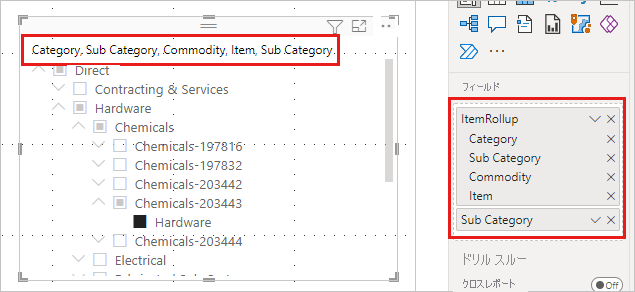
スライサーに複数のフィールドを追加すると、既定では、展開して次のレベルの項目を表示できる項目の横に矢印または "シェブロン" が表示されます。
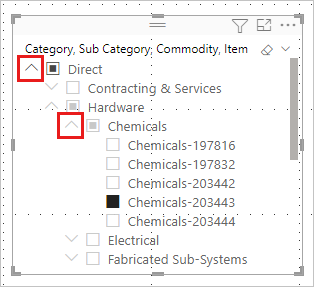
項目の 1 つ以上の子を選択すると、最上位レベルの項目に半選択された正方形が表示されます。
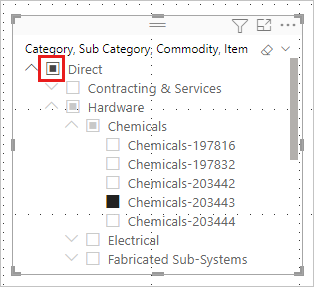
スライサーの書式設定
スライサーの動作は変更されていません。 スライサーのスタイルを指定することもできます。 たとえば、 Format ペインの Visual タブ >Slicer settings>OptionsStyle では、 Vertical リスト または Dropdown を切り替えることができます。
![[書式] ペイン、[ドロップダウン] または [バーティカル リスト] スライサーのスクリーンショット。](media/power-bi-slicer-hierarchy-multiple-fields/power-bi-slicer-hierarchy-dropdown.png) 単一選択モードに設定できます。
単一選択モードに設定できます。
階層スライサーを他の書式設定に変更することもできます。
- タイトルを変更する。
- 展開/折りたたみアイコンを変更する。
- インデントを変更する。
タイトルを変更する
任意のスライサーのタイトルを編集できますが、階層スライサーでは特に役立ちます。 既定では、階層スライサーの名前は階層内のフィールド名の一覧になります。
この例では、スライサーのタイトルとして、カテゴリ、商品およびアイテムの階層内の 3 つのフィールドが表示されています。
![Power BI Desktop の [カテゴリ]、[商品]、[項目] フィールドを含む階層スライサーのスクリーンショット。](media/power-bi-slicer-hierarchy-multiple-fields/power-bi-desktop-slicer-title.png)
スライサー タイトルを変更するには:
スライサー、[書式] ペイン、[ビジュアル] タブの順に選択します。
[スライサー ヘッダー] を展開すると、[タイトルのテキスト] ボックスにスライサーの現在の名前が表示されます。
![Power BI Desktop の [書式] ペインのスクリーンショット。現在のタイトルが表示されています。](media/power-bi-slicer-hierarchy-multiple-fields/power-bi-desktop-slicer-edit-title.png)
[タイトル] テキスト ボックスを選択し、新しい名前を入力します。
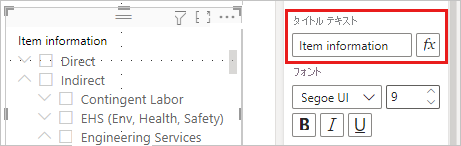
展開/折りたたみアイコンを変更する
階層スライサーには、他の書式設定オプションがいくつかあります。 展開/折りたたみアイコンを、既定の矢印からプラス/マイナス記号またはキャレットに変更できます。
階層スライサーを選択してから、[書式] を選択します。
[ビジュアル] タブから [階層] を展開し、[展開/折りたたみ] を展開します。
[展開/折りたたみ] アイコンに、[シェブロン]、[プラス/マイナス]、または [キャレット] を選択します。
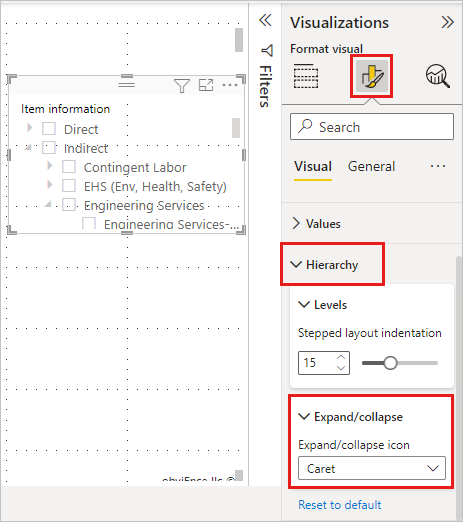
インデントを変更する
レポートの領域が狭い場合は、子項目をインデントする量を減らすことができます。 既定では、インデントは 15 ピクセルです。 インデントを変更するには:
スライサーを選択してから、 [書式] を選択します。
[ビジュアル] タブから [階層] を展開し、[レベル] を展開します。 [階段状レイアウトのインデント] をドラッグして、小さくするか大きくします。 ボックスに数値を入力することもできます。
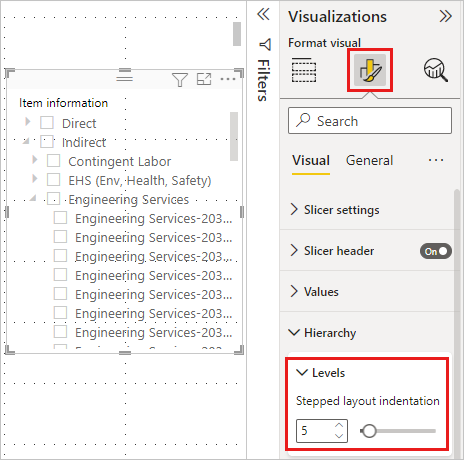
考慮事項と制限事項
- SQL Server Analysis Services (SSAS) の表形式モデルとプロパティにライブ接続を使用する場合、階層内の [メンバーを隠す] は、 [空白のメンバーを隠す] に設定されます。Power BI によって空白のメンバーが隠されることはありません。 これにより、不規則階層が作成されます。
- また、任意の階層レベルのカテゴリに空白の値がある場合にも、不規則階層が作成されます。 たとえば、Employee A に 3 つの管理レベル (manager > vice-president > CEO) があるものの "director" がない場合、Employee A のデータ テーブル行には 3 つの値 (names) と 1 つの空白が含まれます。 [フィルター] ウィンドウを使用すると "director" に対する空白の値を選択解除できますが、これを行うと、他の 3 つの値が Employee A のスライサーに含まれなくなり、その結果、Employee A が階層スライサーから削除されます。
- テーブル モデルの場合、この機能には 2017 以降の SQL Server Analysis Services が必要です。
- マルチディメンション モデルの場合、この機能には SuperDAXMD が有効になっている SQL Server Analysis Services 2019 CU5 以降が必要です。 詳細については、SuperDAXMD を参照してください。
関連するコンテンツ
- Power BI のスライサー
- 他にわからないことがある場合は、 Power BI コミュニティで質問してみてください。